
دانستن نحوه نصب کالی لینوکس روی فلش در موارد امنیتی می تواند حکم کلید طلایی برایتان باشد. کالی لینوکس یکی از توزیعهای قدرتمند لینوکس است که در زمینه آزمایش و ارزیابی امنیت نقش مهمی دارد. این سیستمعامل شامل مجموعهای از ابزارهای متنوع امنیتی است که به متخصصان و علاقهمندان امنیت سایبری کمک میکند تا نقاط ضعف سیستم و شبکهها را شناسایی و مورد بررسی قرار دهند. یکی از روشهای کارآمد برای استفاده از کالی لینوکس، نصب آن بر روی فلشدرایو USB است. بیایید تا با مراحل نصب آشنا شویم.

مراحل نصب کالی لینوکس روی فلش
این راهنما، گام به گام نحوه نصب کالی لینوکس بر روی یک درایو فلش USB را نشان می دهد و به شما این امکان را می دهد تا کالی لینوکس را مستقیماً از درایو فلش USB اجرا کنید و فلش را به یک ابزار امنیت سایبری قابل حمل تبدیل کنید. شما می توانید از این USB در هر مکان و هر زمان استفاده کنید.
مرحله اول: آماده شدن برای نصب کالی لینوکس در فلش درایو USB
1- ابتدا تصاویر ISO مورد نیاز کالی لینوکس را از www.kali.org دانلود کنید
2- با استفاده از Rufus یک فلش درایو قابل بوت (Kali Linux Live USB) ایجاد کنید.
3- با استفاده از Rufus یک نصب کننده Kali Linux قابل بوت بر روی فلش درایو ایجاد کنید.
4- پوشه های boot و EFI را از فایل ISO Kali Linux Live کپی کنید و آن را در یک درایو فلش نگه دارید.
5- SSD و هارد دیسک را از لپ تاپ جدا کنید.
6- قرار دادن و راهاندازی Kali Live USB
سیستم live (amd64) را انتخاب کرده و kali live را بوت کنید.
7- درایو فلش USB مورد نظر را وارد کنید.
8- با استفاده از دستور sudo lsblk یا sudo fdisk -l مشخص کنید کدام دستگاه ذخیره سازی (HDD/SSD) درایو USB مورد نظر شما برای نصب kali است.
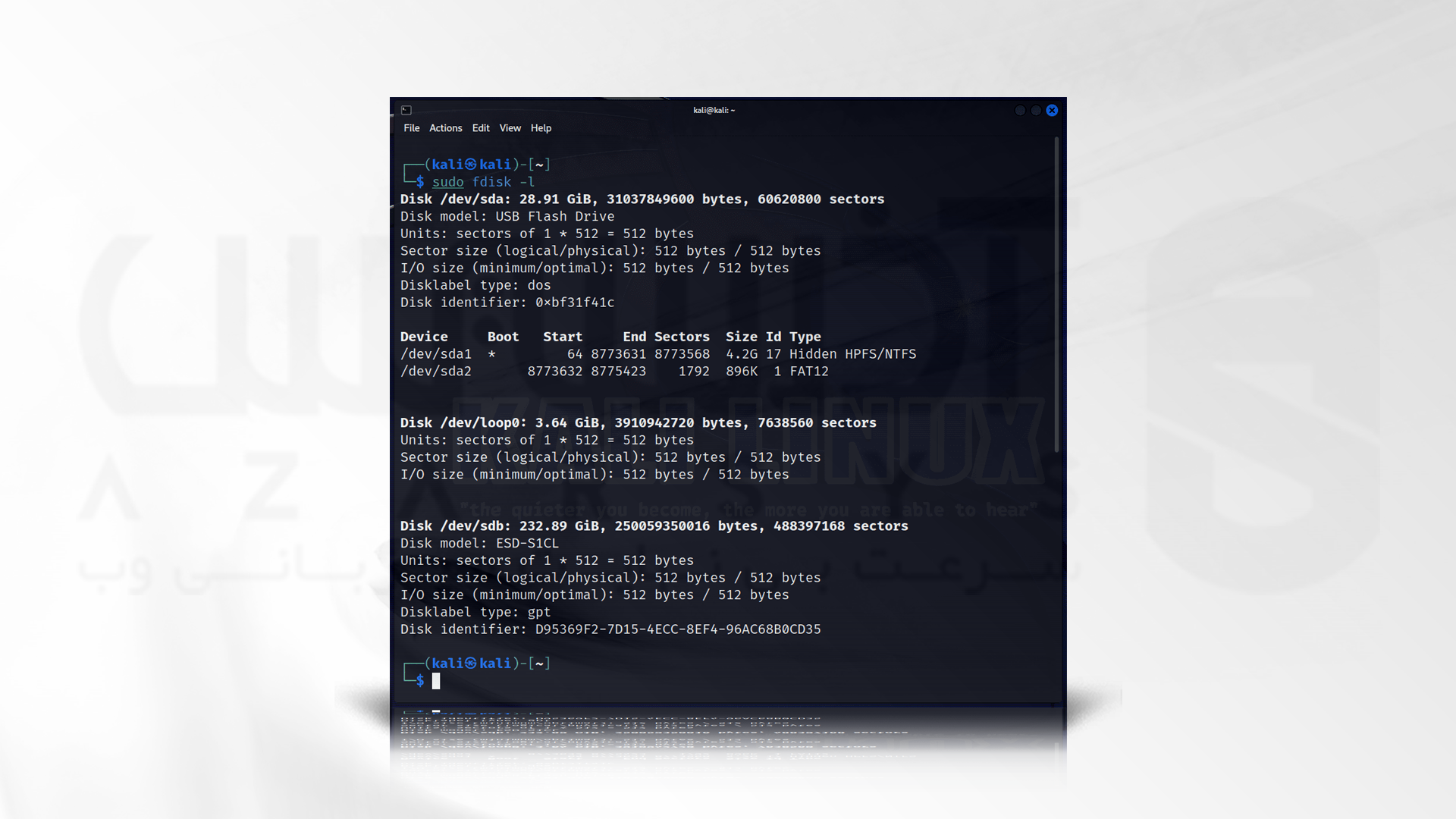
مرحله دوم: پارتیشن بندی درایو USB برای نصب کالی لینوکس
1- در این مرحله GParted را شروع کرده و دستور sudo gparted را تایپ کنید. با استفاده از GParted تمام پارتیشن های موجود فلش درایو مورد نظر را حذف کنید.
2- اکنون با استفاده از gdisk 4، پارتیشن مورد نیاز را بر روی USB ایجاد می کنیم. این چهار پارتیشن به صورت زیر پیکربندی می شوند:
/dev/sdb1, 2.0 MiB, type ef02, BIOS boot partition. /dev/sdb2, 512.0 MiB, type ef00, EFI System Partition (ESP). /dev/sdb3, 8.0 GiB, type 8200, Linux swap. /dev/sdb4, 170.0 GiB, type 8300, Linux filesystem, main partition (/Root)
نکته! اگر سیستم شما مبتنی بر UEFI است، GRUB2 معمولاً در پارتیشن سیستم EFI (ESP) (/dev/sdb2) نصب میشود. اگر سیستم شما مبتنی بر بایوس (BIOS-based) است، Grub2 در پارتیشن بوت BIOS (/dev/sdb1) نصب می شود.
3- دستور زیر را برای باز کردن gdisk در راستای پارتیشن بندی تایپ کنید:
sudo gdisk /dev/sdb
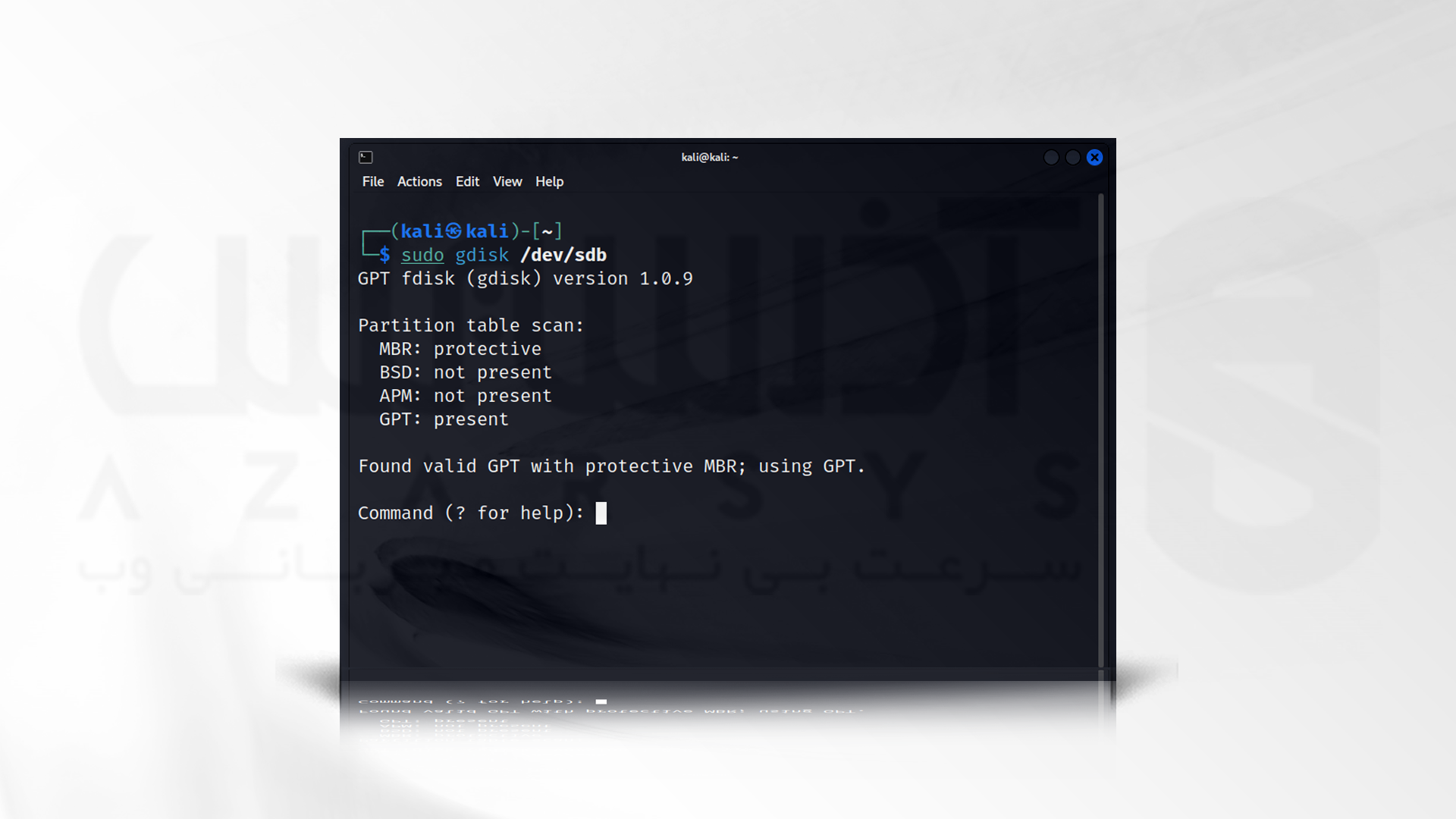
ایجاد پارتیشن اول
- n را برای ایجاد یک پارتیشن جدید تایپ کنید.
- شماره پارتیشن: شماره 1 را تایپ کنید.
- سکتور اول: برای استفاده از موارد پیش فرض enter را فشار دهید.
- مورد پایانی: 2M ،Hex code+ یا GUID را تایپ کنید.
- ef02 را تایپ کرده و سپس Enter را بزنید.
- کلید W را فشار داده و تغییرات را ذخیره کنید.
- حال کلید Y را فشار دهید.
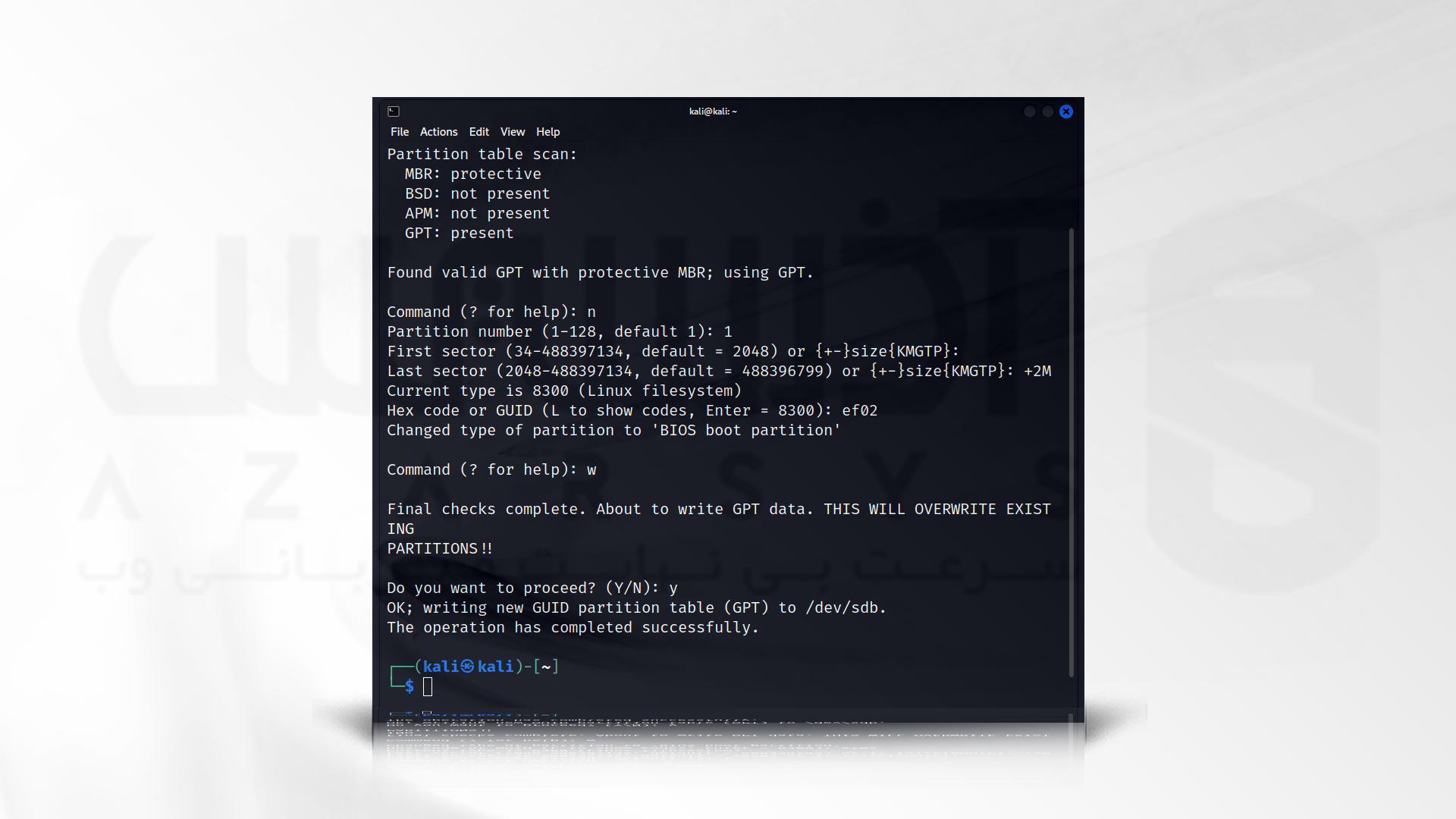
دستور زیر را برای ایجاد پارتیشن دوم اجرا کنید:
sudo gdisk /dev/sdb
ایجاد پارتیشن دوم برای نصب کالی لینوکس روی فلش
- شماره پارتیشن: شماره 2 را تایپ کنید.
- سکتور اول: برای استفاده از موارد پیش فرض enter را فشار دهید.
- بخش آخر: +512M، کد Hex یا GUID را تایپ کنید.
- ef00 را تایپ کرده و Enter را فشار دهید.
- کلید W را فشار داده و تغییرات را ذخیره کنید.
- حال کلید Y را فشار دهید.
ایجاد پارتیشن سوم
- شماره پارتیشن: شماره 3 را تایپ کنید.
- سکتور اول: برای استفاده از موارد پیش فرض enter را فشار دهید.
- آخرین سکتور: کد Hex و +8G را تایپ کنید.
- 8200 را تایپ کرده و Enter را فشار دهید.
ایجاد پارتیشن چهارم
- شماره پارتیشن: شماره 4 را تایپ کنید.
- سکتور اول: برای استفاده از موارد پیش فرض enter را فشار دهید.
- آخرین سکتور: 170G ،Hex code+ یا GUID را تایپ کنید.
- 8300 را تایپ کرده و Enter را فشار دهید.
پس از این که 4 پارتیشن را وارد کردید، سیستم کالی لینوکس را خاموش کنید.
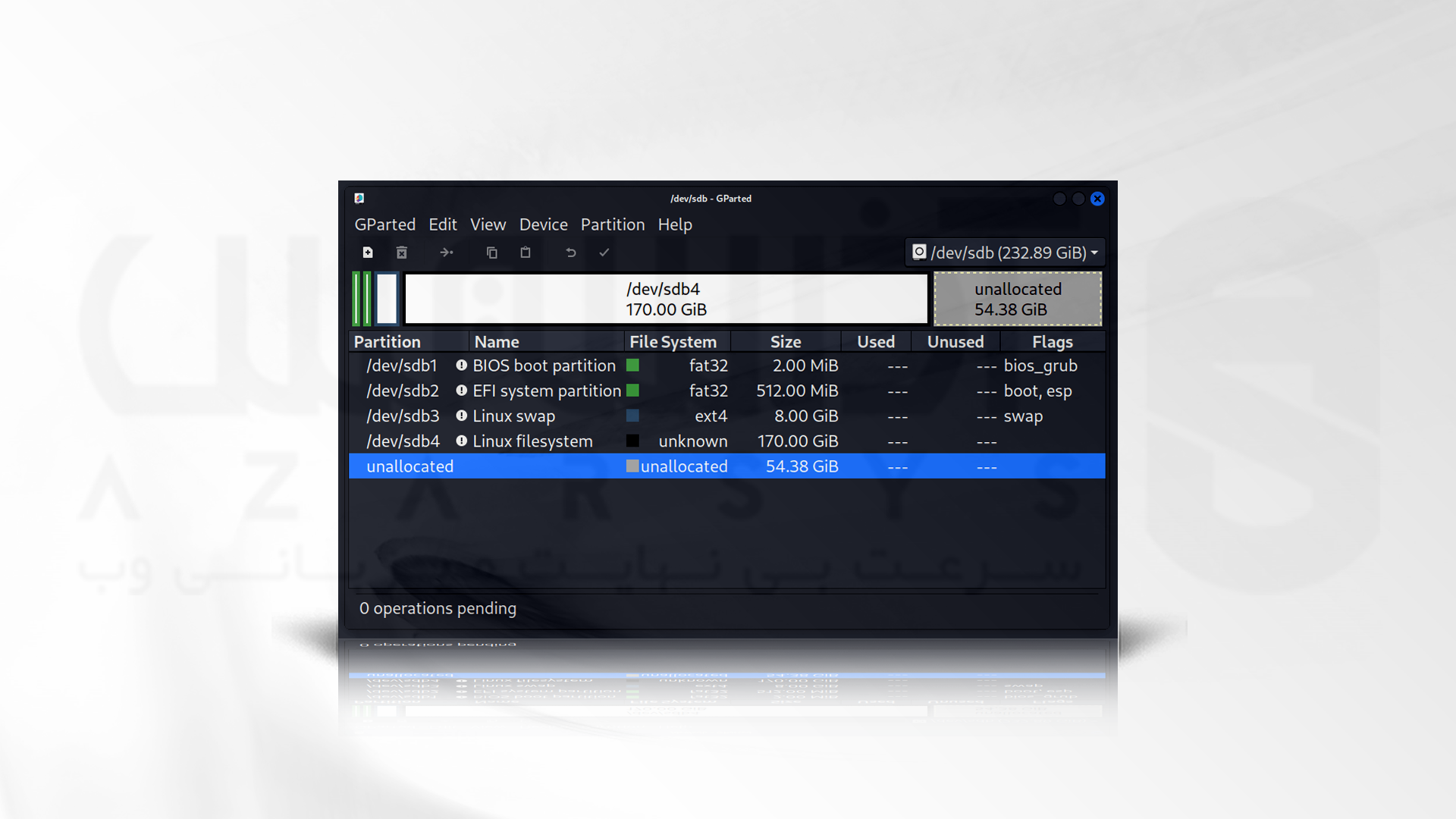
مرحله سوم: نصب کالی لینوکس روی فلش USB
حال در این مرحله USB قابل بوت Kali Linux installer را بوت کنید و نصب گرافیکی را شروع کنید:
شروع نصب گرافیکی:
هنگامی که منوی بوت کالی لینوکس ظاهر شد، گزینه Graphical Install را انتخاب کنید. این فرآیند نصب در حالت گرافیکی کاربر پسند را آغاز کرده و مراحل نصب را آسان تر می کند. دستورالعمل های روی صفحه را دنبال کنید تا زبان، مکان و طرح صفحه کلید دلخواه خود را انتخاب کنید.
تنظیمات شبکه:
اگر پیکربندی شبکه از شما خواسته شد، در صورت اتصال به شبکه WiFi، گزینه ای را برای وارد کردن دستی ESSID (شناسه مجموعه سرویس توسعه یافته) شبکه خود انتخاب کنید. این نام شبکه بی سیم شماست.
WPA/WPA2 PSK را به عنوان روش امنیتی انتخاب کنید. در این قسمت از شما خواسته می شود تا رمز عبور شبکه وای فای خود را وارد کنید.
مرحله چهارم: پیکربندی پارتیشن ها برای نصب کالی لینوکس روی فلش
در طول مراحل نصب، پارتیشن ها را به صورت زیر پیکربندی کنید:
دیسک های پارتیشن: Manual را انتخاب کنید.
انتخاب پارتیشن 2 مگابایتی (biosgrub)
در این قسمت مطمئن شوید که Use as: Reserved BIOS boot area انتخاب شده و Bootable flag بروی خاموش تنظیم شده باشد. اگر تنظیمات به صورت پیش فرض بر روی این مورد باشد، دیگر تغییراتی را انجام ندهید. اما در یعضی از مواقع با این تنظیمات کالی لینوکس خطایی را نشان می دهد، در این مورد می توانید به صورت دستی تنظیمات را تغییر دهید.
- انتخاب پارتیشن 512 مگابایتی (سیستم فایل EFI)
- استفاده به عنوان: پارتیشن سیستم EFI
- Bootable flag: on
- انتخاب پارتیشن 8 گیگابایتی (Swap لینوکس)
- استفاده به عنوان: منطقه مبادله
این تنظیمات را به صورت دستی انتخاب کنید.
- انتخاب پارتیشن 170 گیگابایتی (سیستم فایل لینوکس)
- استفاده به عنوان: Ext4 journaling فایل سیستم
- Mount Point: Root
این تنظیمات را به صورت دستی انتخاب کنید.
حالا پارتیشن بندی را تمام کرده و تغییرات را روی دیسک بنویسید. حال شروع به نصب کالی لینوکس کنید. پس از اتمام نصب، Kali فرآیند بوت خود را آغاز می کند. سیستم کالی را خاموش کنید.
مرحله پنجم: بوت کردن Kali Linux Live USB و فعال کردن Root User
1- در این مرحله Kali Linux Live USB ایجاد شده در مرحله اول را وارد کرده و در نسخه زنده کالی لینوکس را بوت کنید.
2- دستور زیر را وارد کنید:
sudo passwd
3- رمز عبور مورد نظر خود را وارد کرده و سپس کاربر فعلی خود را تغییر دهید.
4-حال با رمز عبور ارائه شده به عنوان کاربر root وارد شوید.
مرحله ششم: کپی کردن پوشه های boot و EFIدر sdb2 (پارتیشن سیستم EFI)
1- اکنون باید پوشه های “boot” و “EFI” کپی شده (از مرحله 1) را روی پارتیشن sdb2 (پارتیشن سیستم EFI) قرار دهید. اگر پوشه های “boot” و “esp” از قبل وجود دارند، آنها را در طول فرآیند کپی جایگزین کنید.
2- شما می توانید پوشه های متنوعی را در پوشه /mnt ایجاد کنید، مانند /mnt/folder1 برای نصب یک درایو و /mnt/folder2 برای نصب درایو دیگر.
3- اطمینان حاصل کنید که قبل از نصب، ابتدا پوشه ها را در پوشه /mnt ایجاد کرده اید. برای unmount میتوانید از دستور زیر با ساختاری مشابه استفاده کنید.
sudo umount /mnt/folder1
- EFI System Partition (/dev/sdb2)،
mount /dev/sdb2 /mnt
به دایرکتوری /mnt بروید، سپس پوشه های “boot” و “EFI” را که از Kali Live ISO کپی شده اند را جایگذاری کنید.
- Unmount the sdb2 (EFI System Partition)
- To unmount type command: umount /mnt
مرحله هفتم: کپی کردن پیکربندی GRUB برای نصب کالی لینوکس روی فلش
1- در این مرحله باید فایل grub.cfg را از فهرست /boot/grub/ پارتیشن اصلی لینوکس کالی (/dev/sdb4) در پارتیشن سیستم EFI (/dev/sdb2) کپی کنید. برای انجام این کار ابتدا sdb4 را در پوشهmnt directory مونت کنید.
2- پارتیشن کالی لینوکس (/dev/sdb4) را مونت کنید:
mount /dev/sdb4 /mnt
3- به فهرست /mnt که در آن sdb4 نصب شده است بروید، سپس به /boot/grub/ رفته و grub.cfg را کپی کنید و آن را روی دسکتاپ یا یک درایو فلش اضافی ذخیره کنید.
4- اکنون sdb4 را با دستور umount /mnt unmount کنید
5- اکنون sdb2 را مونت کرده و grub.cfg را از دسکتاپ یا درایو فلش اضافی در فهرست /boot/grub/ sdb2 کپی کنید.
6- پارتیشن سیستم sdb2 EFI را نصب کنید:
mount /dev/sdb2 /mnt
7- فایل grub.cfg را از دسکتاپ یا درایو فلش اضافی در پوشه /mnt/boot/grub/ کپی کنید.
8- پس از آن سیستم Kali Live را خاموش کنید.
مرحله هشتم: نصب دوباره GRUB برای نصب کالی لینوکس روی فلش
1- سیستم کالی نصب شده روی فلش مموری را بوت کرده و وارد حساب کاربری خود شوید.
2- کاربر روت را با دستور زیر فعال کنید و با آن وارد شوید.
sudu passwd
برای نصب مجدد GRUB در Kali دستور را تایپ کنید:
grub-install --removable /dev/sda update-grub
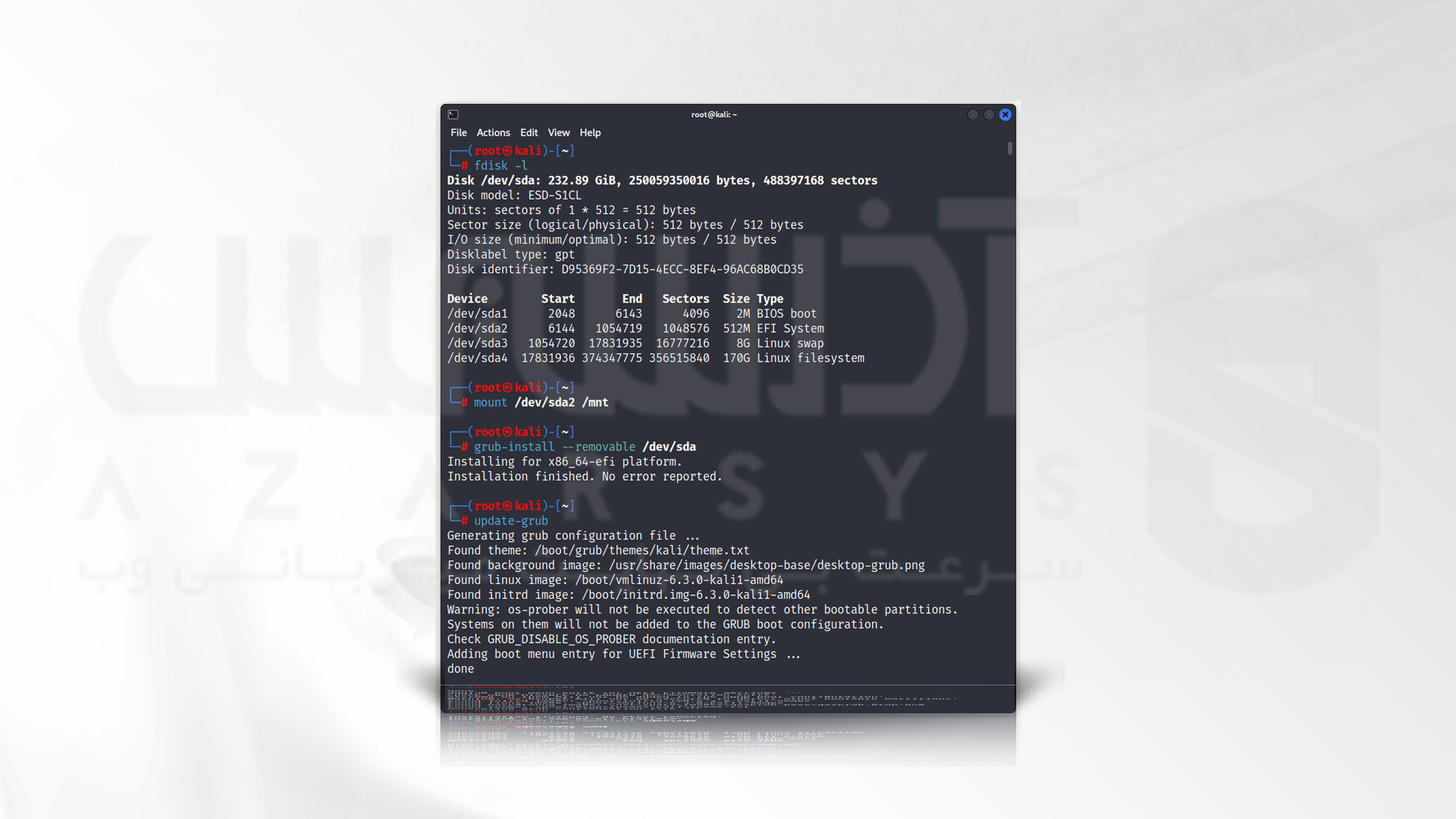
مرحله نهم: بروز رسانی کالی لینوکس
برای بروز رسانی کالی لینوکس دستور زیر را اجرا کنید:
sudo apt update sudo apt full-upgrade -y
سخن آخر
در این آموزش مراحل نصب کالی لینوکس روی فلش را مورد بررسی قرار دادیم. کالی لینوکس از توزیع های محبوب لینوکس به شمار می رود که برای آزمایش و ارزیابی امنیت بسیار کاربردی است. 9 مرحله از نصب را به طور کامل بررسی کردیم، با دنبال کردن این مراحل می توانید به راحتی کالی لینوکس را بر روی فلش نصب کرده و هر زمان دیگر که نیاز به استفاده از لینوکس کالی داشتید، به سادگی درایو فلش کالی لینوکس USB آماده شده خود را وصل کرده و آنرا راهاندازی کنید.






